Для чего это нужно?!
Прочтите внимательно!
Сверху над окном, куда Вы пишете сообщение есть кнопки - это именно кнопки.
В инете есть много информации для чего каждая из них.
На данный момент нас интересует кнопка, на которой написано img - если её нажать, то в сообщении появляется две надписи img заключенные в квадратные скобки. Вот как раз между этими квадратными скобками и нужно вставлять ссылку на картинку из интернета. [img]вотсюда[/img]
Находим картинку в интернете (которую вы хотите разместить на форуме), правой кнопкой нажиаете на нее и в открывшемся окне нажимаете на надпись "Копировать ссылку на изображение". Вот эту ссылку и вставляете, как выше было описано.
Если это не сделать, то в сообщении будет написана только ссылка. а если заключить между скобками ссылку, то в сообщении будет видна картинка.
Первый вариант :
1. Регистрируемся на http://www.radikal.ru/" onclick="window.open(this.href);return false; (можно без регистрации)
2. В окошко "Выберите файл изображения на своем компьютере" прописываем путь с вашего компа к загружаемой фотке
3. копируем 3 ссылку "Превью - увеличение по клику" и вставляем ее в окно вашего сообщения на этом форуме.
3'. либо копируем 1 ссылку, нажимаем кнопку в сообщении на этом форуме "вставить картинку" и копируем ссылку - самый правильный вариант
Второй вариант :
1. Регистрируемся на http://photofile.ru/index.php" onclick="window.open(this.href);return false;
2. Вверху нажимаем "Всё моё" => мои фото=> загружаем фото по одной либо группой
3. Целесообразно раскладывать все фото по альбомам для быстрого их поиска потом
4. В альбомах предназначенных для форума нельзя устанавливать пароль!!!!!
5. Заходим в созданный фотоальбом, выбираем необходимую фоту, нажимаем на ней. Внизу справа появляется "Получить ссылку" - нажимаем
6. Выбираем: "для форума", и необходимый размер.
7. Далее появляется в окошке ссылка вида: "Изображение", копируем ее в окно вашего сообщения на этом форуме.
ГОТОВО!
Как правильно вставлять фото в сообщения.
- orikato
- Сообщения: 73
- Зарегистрирован: 05 мар 2009, 23:38
- Контактная информация:
Как правильно вставлять фото в сообщения.
лучше на 5 минут позже чем на 20лет раньше!!!
октавия A5FL 1,6л., 2013г.
октавия A5FL 1,6л., 2013г.
- Police
- Сообщения: 2027
- Зарегистрирован: 20 апр 2010, 10:23
Re: Как правильно вставлять фото в сообщения.
Загрузка фото через RADIKAL.RU
1. Открываем http://www.radikal.ru
2. В появившемся окошке нажимаем кнопку обзор, чтобы выбрать файл который мы хотим загрузить

3. Выбираем файл, нажимаем открыть

4. Нажимаем кнопку ЗАГРУЗИТЬ (по желанию можно настроить размер изображения, повернуть его, и будет ли оно оптимизировано либо нет)

5. Копируем одну из предоставленных ссылок, либо вторую (Полноразмерное изображение), либо третью (Превьюшка изображения, увеличение по клику) и вставляем в сообщение на форум, не используя при этом дополнительных тегов

1. Открываем http://www.radikal.ru
2. В появившемся окошке нажимаем кнопку обзор, чтобы выбрать файл который мы хотим загрузить

3. Выбираем файл, нажимаем открыть

4. Нажимаем кнопку ЗАГРУЗИТЬ (по желанию можно настроить размер изображения, повернуть его, и будет ли оно оптимизировано либо нет)

5. Копируем одну из предоставленных ссылок, либо вторую (Полноразмерное изображение), либо третью (Превьюшка изображения, увеличение по клику) и вставляем в сообщение на форум, не используя при этом дополнительных тегов


-
ДиМRost
- Администратор
- Сообщения: 7154
- Зарегистрирован: 04 дек 2008, 12:56
- Мой автомобиль: Yeti
- Мой автомобиль: Большой
- Год выпуска авто: 2014
- Двигатель: 210 лошадок
- Откуда: СЖМ
- Контактная информация:
Re: Как правильно вставлять фото в сообщения.
Ещё один способ вставить - загружать их на Яндекс.
Потом в любой точке мира вы можете воспользоваться этим сервисом.
Итак...
1. Регистрируемся на Яндексе https://yandex.ru" onclick="window.open(this.href);return false;
2. Заходим на https://fotki.yandex.ru" onclick="window.open(this.href);return false;
3. Жмем на кнопку сверху [ЗАГРУЗИТЬ] (обращаю внимание! Вы должны зайти под своим логином!)

4. Нажимаем Добавьте фотографии

5. Выбираем в открывшемся окне фотографии из того места где они хранятся у вас на компьютере и нажимаем загрузить.

6. Появляется новое окно, где Вы видите фотографии которые вы загружаете (слева вверху) (их можно загружать сразу по несколько или по одной) и справа внизу жмем кнопку ЗАГРУЗИТЬ[/size]

7. В появившемся окне нажимаем перейдите к просмотру своих альбомов

8. Появляются все фотографии которые Вы загрузили. Левее под вашим логином есть ползунок, которым Вы выбираете размеры предпросмотра фотографий. На этой стадии Вы уже можете брать картинки своих фотографий и размещать их на форуме.
Наведите на одну из фотографий курсов и нажмите на мышке правую кнопку. В появившемся окне наведите на строку "Копировать ссылку на изображение". После чего Вы можете вставить на форуме эту картинку предварительно нажав над окном нового сообщения (это уже на форуме!!!) кнопочку
9. Либо, если Вы хотите разместить более крупную картинку на форуме, то Вам нужно нажать левую кнопку по нужной вам картинке. При этом откроется картинка большого размера. Чтобы разместить картинку на форуме в этом размере, Вам нужно под картинкой нажать [поделиться] и в открывшемся списке нажать на строчку "код для блога". Появляется окно, где вы должны нажать на кнопку [bbCode]. После этого нажимаете на кнопку [Скопировать код] и вставляете этот код в сообщение на форуме, но при этом уже не нужно наживать кнопку

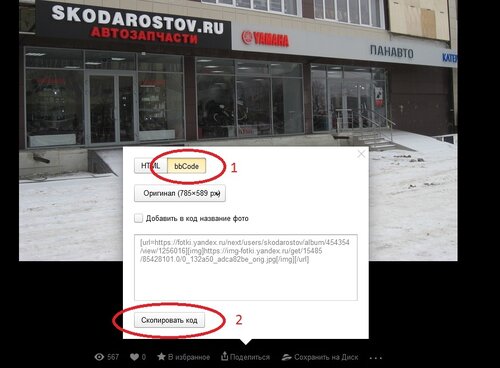
Потом в любой точке мира вы можете воспользоваться этим сервисом.
Итак...
1. Регистрируемся на Яндексе https://yandex.ru" onclick="window.open(this.href);return false;
2. Заходим на https://fotki.yandex.ru" onclick="window.open(this.href);return false;
3. Жмем на кнопку сверху [ЗАГРУЗИТЬ] (обращаю внимание! Вы должны зайти под своим логином!)

4. Нажимаем Добавьте фотографии

5. Выбираем в открывшемся окне фотографии из того места где они хранятся у вас на компьютере и нажимаем загрузить.

6. Появляется новое окно, где Вы видите фотографии которые вы загружаете (слева вверху) (их можно загружать сразу по несколько или по одной) и справа внизу жмем кнопку ЗАГРУЗИТЬ[/size]

7. В появившемся окне нажимаем перейдите к просмотру своих альбомов

8. Появляются все фотографии которые Вы загрузили. Левее под вашим логином есть ползунок, которым Вы выбираете размеры предпросмотра фотографий. На этой стадии Вы уже можете брать картинки своих фотографий и размещать их на форуме.
Наведите на одну из фотографий курсов и нажмите на мышке правую кнопку. В появившемся окне наведите на строку "Копировать ссылку на изображение". После чего Вы можете вставить на форуме эту картинку предварительно нажав над окном нового сообщения (это уже на форуме!!!) кнопочку

9. Либо, если Вы хотите разместить более крупную картинку на форуме, то Вам нужно нажать левую кнопку по нужной вам картинке. При этом откроется картинка большого размера. Чтобы разместить картинку на форуме в этом размере, Вам нужно под картинкой нажать [поделиться] и в открывшемся списке нажать на строчку "код для блога". Появляется окно, где вы должны нажать на кнопку [bbCode]. После этого нажимаете на кнопку [Скопировать код] и вставляете этот код в сообщение на форуме, но при этом уже не нужно наживать кнопку


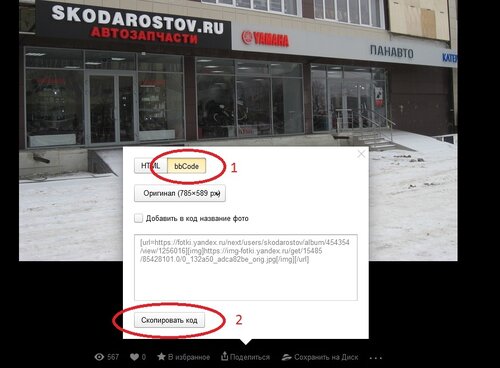
Кто сейчас на конференции
Сейчас этот форум просматривают: нет зарегистрированных пользователей и 16 гостей